来源:小编 更新:2025-02-08 23:38:31
用手机看
电脑突然卡成“龟速”,是不是想给它来个“大变身”?别急,今天就来手把手教你如何给电脑装上Windows 7系统,让你的电脑焕发新生!
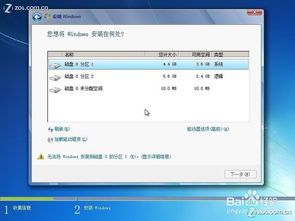
1. 正版Windows 7安装盘或USB闪存驱动器:这是安装系统的“灵魂”,一定要确保是正版,否则可能会遇到各种问题哦。
2. U盘或DVD光盘:用来制作启动盘,容量至少8GB。
3. 电脑硬件:确保你的电脑硬件满足Windows 7的最低配置要求,否则可能会出现兼容性问题。
4. 备份重要文件:在安装系统之前,一定要备份好你的重要文件,以防万一。

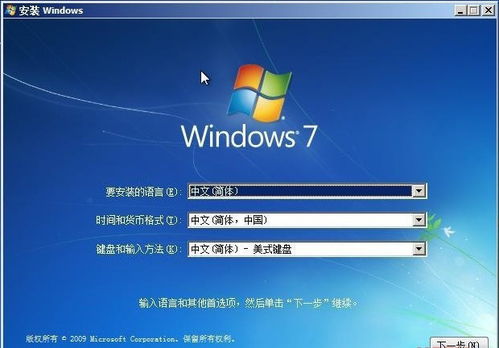
- 重启电脑,不断按DEL或F2键进入BIOS设置。
- 根据你的电脑硬件和启动盘类型,将启动模式更改为UEFI或Legacy。
- 将启动顺序设置为从USB设备或DVD光盘启动。
- 保存设置并退出BIOS。
- 将Windows 7 ISO镜像文件刻录到DVD光盘或制作成U盘启动盘,然后将其连接到计算机。
- 连接制作好的启动盘到计算机,重启电脑并按照提示进入安装界面。
- 选择安装语言、时间格式等设置,点击“下一步”。
- 同意许可协议,点击“下一步”。
- 选择自定义安装,输入产品密钥。
- 选择安装位置,创建分区或保持默认设置。
- 点击“下一步”。
- 安装过程可能会花费一段时间,请耐心等待。
- 安装完成后,电脑会自动重启。
- 选择地区、时间和网络设置等。
- 设置用户账户和密码。
- 安装必要的驱动程序。
- 安装完成后,你的电脑就焕然一新了!
1. 确保电脑硬件满足Windows 7的最低配置要求:否则可能会出现兼容性问题。
2. 备份重要文件:在安装系统之前,一定要备份好你的重要文件。
3. 耐心等待:安装过程可能会花费一段时间,请耐心等待。
4. 选择合适的安装方式:根据你的需求选择合适的安装方式,如自定义安装、快速安装等。
通过以上步骤,相信你已经成功安装了Windows 7系统。现在,你的电脑焕然一新,可以尽情享受它带来的便捷和乐趣了!